Выделение текста, ячеек, диапазонов, строк и столбцов
| Чтобы выделить | Сделайте следующее |
| Текст в ячейке | Если режим редактирования в ячейке включен, выделите ячейку, дважды щелкните ее и выделите текст в ячейке. Если режим редактирования в ячейке выключен, выделите ячейку и выделите текст в строке формул.  |
| Отдельную ячейку | Укажите ячейку или перейдите к ней, используя клавиши перемещения. |
| Диапазон ячеек | Протащите указатель от первой ячейки диапазона к последней. |
| Все ячейки листа | Нажмите кнопку Выделить все.  |
| Несмежные ячейки или диапазоны ячеек | Выделите первую ячейку или первый диапазон ячеек, затем, удерживая нажатой клавишу CTRL, выделите остальные ячейки или диапазоны. |
| Большой диапазон ячеек | Укажите первую ячейку, затем, удерживая нажатой клавишу SHIFT, укажите последнюю ячейку диапазона. Для перемещения к последней ячейке можно использовать полосы прокрутки. |
| Всю строку | Щелкните заголовок строки. |
| Весь столбец | Щелкните заголовок столбца. 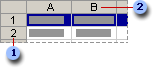 |
| Смежные строки или столбцы | Протащите указатель по заголовкам строк или столбцов. Другой способ: выделите первую строку или первый столбец, затем, удерживая нажатой клавишу SHIFT, выделите последнюю строку или последний столбец. |
| Несмежные строки или столбцы | Выделите первую строку или первый столбец, затем, удерживая нажатой клавишу CTRL, выделите остальные строки или столбцы. |
| Большее или меньшее количество ячеек по сравнению с текущим диапазоном | Удерживая нажатой клавишу SHIFT, укажите последнюю ячейку, которую необходимо включить во вновь выделяемый диапазон. Прямоугольная область между текущей ячейкой и указанной ячейкой образует новый диапазон выделения. |
1.2.30
Изменение содержимого ячейки
1. Дважды щелкните ячейку, содержимое которой необходимо изменить.
2. Измените содержимое ячейки.
3. Для сохранения изменений нажмите клавишу ENTER.
Для отмены изменений нажмите клавишу ESC.
Советы
· Чтобы включить или выключить редактирование непосредственно в ячейке, выберите команду Параметры в меню Сервис, выберите закладку Правка и затем установите или сбросьте флажок Правка прямо в ячейке.
· Чтобы быстро добавить в конец содержимого ячейки, выделите ее и нажмите клавишу F2.
1.2.31
Добавление примечания к ячейке
1. Выберите ячейку, к которой следует добавить примечание.
2. Выберите команду Примечание в меню Вставка.
3. Введите текст примечания в соответствующее поле.
4. После окончания ввода текста нажмите кнопку мыши вне области примечания.
Примечания
· При сортировке элементов на листе примечания перемещаются на новое место вместе с сортируемыми элементами.
· Примечания в сводной таблице остаются привязанными к самим ячейкам, к которым они были добавлены, а не к их содержанию. При внесении изменений в сводную таблицу примечания не перемещаются.
Изменение примечания
1. Выберите ячейку, примечание к которой нужно изменить.
2. Выберите команду Изменить примечание в меню Вставка.
1.2.32
